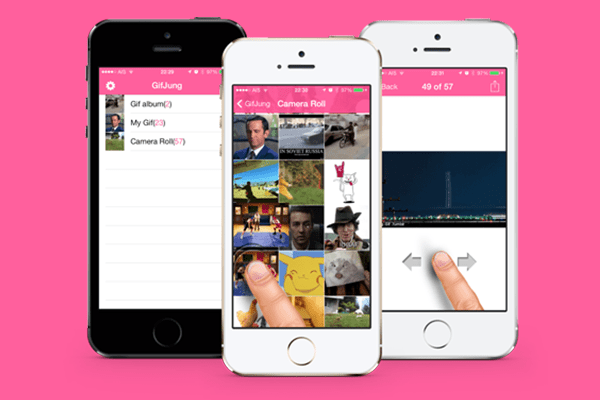Comment créer des diaporamas GIF sur iPhone et iPad
Si les emojis sont le texte de la génération Internet, alors les GIF sont nos vidéos. Nous utilisons des GIF pour exprimer des choses que nous ne pouvons pas exprimer en texte. Chez Guiding Tech, nous utilisons des GIF pour mieux expliquer les logiciels. Certaines personnes utilisent des GIF pour exprimer une opinion ou raconter une histoire.
Mais les GIF sont dans leur propre catégorie. Il n’y a pas de Spotify ou de Netflix pour les GIF – il n’y a pas de place pour les lire les uns après les autres. Que faire si vous souhaitez créer un diaporama GIF que vous téléchargez sur Internet ou créez vous-même ? Avec l’application GifJung pour iOS, c’est désormais possible.
Comment télécharger et enregistrer des GIF
J’ai déjà parlé du téléchargement et de l’envoi de GIF depuis l’iPhone, et pour cela, l’application GIFwrapped est toujours la meilleure. Il a tout, des GIF de réaction à la culture pop. Recherchez simplement des GIF et enregistrez-les sur votre appareil.
Cliquez sur explorer icône pour rechercher des GIF. Ensuite, cliquez sur la vignette GIF pour la prévisualiser.cliquez maintenant partager dans le coin supérieur droit, puis sélectionnez partager des images, et sélectionnez dans la feuille de partage iOS 8 par défaut enregistrer l’image Enregistrez GIF sur votre appareil.
Comment enregistrer votre propre GIF
Le moyen le plus simple de créer des GIF à partir du téléphone lui-même est une application appelée Camoji. Vous pouvez l’utiliser pour filmer une vidéo de 5 secondes et l’application la traitera et créera un GIF en boucle que vous pourrez enregistrer sur votre appareil ou partager sur n’importe quel réseau social.
Astuce sympa : 5SecondsApp est une excellente alternative qui vous permet de créer de superbes animations directement sur votre iPhone.
Créez des GIF plus complexes avec Mac/PC : Si vous souhaitez créer vous-même un GIF à partir d’une vidéo ou d’un film, vous devrez peut-être utiliser une application de bureau ou Web pour le faire. Vous pouvez également utiliser des logiciels tels que Photoshop pour créer des GIF.
Comment créer un diaporama GIF avec GifJung
Mais revenons sur la bonne voie. Sur votre iPhone ou iPad, téléchargez GifJung et lancez-le. Il détecte automatiquement les GIF stockés sur votre appareil.
Cliquez sur Joue bouton dans le coin supérieur droit pour créer un diaporama et À partir de GIF sélectionnés Sélectionnez le GIF que vous voulez dans le diaporama et cliquez sur Démarrer.
La lecture GIF commencera un par un. Chaque GIF jouera une fois, au lieu de boucler à nouveau, l’application passera au GIF suivant. Oui, c’est aussi simple que ça.
Comment allez-vous utiliser GifJung ?
Comment allez-vous utiliser cette application ? Peut-être un diaporama GIF amusant mélangé à des GIF réactifs ? Faites-le nous savoir dans les commentaires ci-dessous.